ホームページ >システムチュートリアル >Windowsシリーズ >win11でブラウザが見つからない問題を解決する
win11でブラウザが見つからない問題を解決する
- WBOYWBOYWBOYWBOYWBOYWBOYWBOYWBOYWBOYWBOYWBOYWBOYWB転載
- 2023-12-26 15:49:51950ブラウズ
最近 win11 システムをインストールした多くのユーザーは、システムに入った後にブラウザが見つからないことに気づきました。実際、ブラウザは紛失したり削除されたりしたわけではありません。ここに win11 ブラウザが見つかりません。解決策、方法を学びに来てください。それを解決してください。
win11 ブラウザが見つからない場合の対処方法
1. まずシステムに入り、ショートカット キー「win x」を押して、「プログラムと機能」をクリックします。
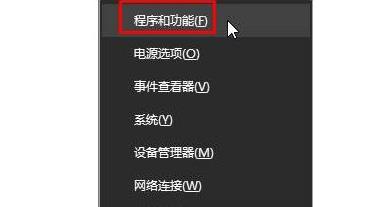
2. 次に、左側のウィンドウで [Windows の機能の有効化または無効化] をクリックします。
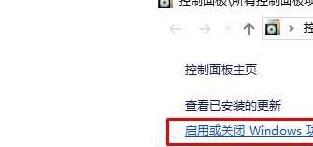
3. このウィンドウで、「Internet Explorer」オプションがチェックされていることを確認してください。
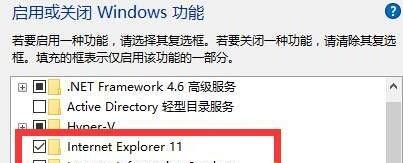
4. エッジ ブラウザを開いて Web サイトに入り、右側の [詳細] をクリックして [Internet Explorer で開く] を選択することもできます。
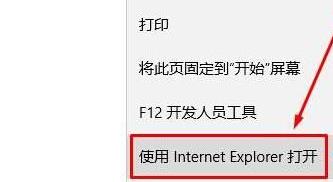
5. また、システムの内蔵ブラウザが開けない場合は、このサイトが提供するブラウザを直接ダウンロードしてインストールすることもできます。
6. 独自のデュアルコアモードにより読み込み速度に優れているだけでなく、拡張プログラムも豊富に用意されており、非常に使いやすいブラウザです。
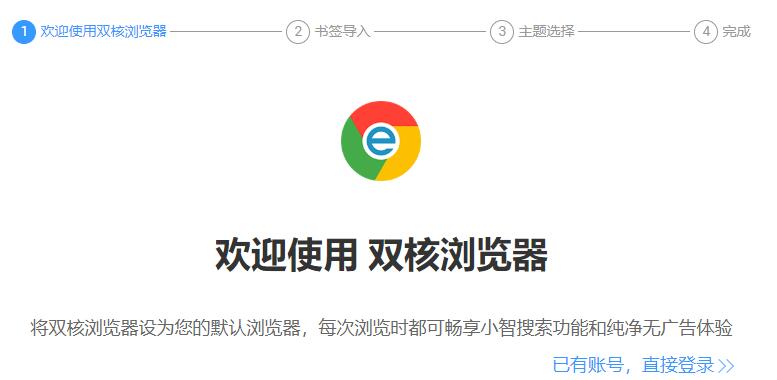
以上がwin11でブラウザが見つからない問題を解決するの詳細内容です。詳細については、PHP 中国語 Web サイトの他の関連記事を参照してください。
声明:
この記事はsomode.comで複製されています。侵害がある場合は、admin@php.cn までご連絡ください。

